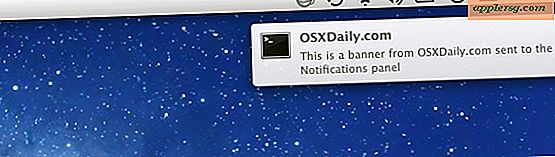Cara Memasukkan iPhone 7 Ke Mode DFU

Perlu menempatkan iPhone 7 atau iPhone 7 Plus ke mode DFU? Sekarang iPhone tidak lagi menyertakan tombol Home yang dapat diklik, Anda mungkin bertanya-tanya bagaimana menempatkan model iPhone 7 ke mode DFU, dan itulah yang akan kami tunjukkan cara melakukannya.
Untuk beberapa latar belakang cepat, Mode DFU adalah mode pemulihan dan pemulihan lanjutan yang dapat Anda letakkan di iPhone, yang terkadang diperlukan untuk mengatasi masalah, memulihkan, atau menggunakan file IPSW untuk memperbarui perangkat. Jika Anda tertarik, Anda dapat mempelajari lebih lanjut tentang apa mode DFU di sini. Biasanya menggunakan mode DFU hanya diperlukan untuk mengatasi masalah jika perangkat tidak merespons atau memulihkan dengan benar saat dalam Mode Pemulihan karena alasan apa pun, dan jarang diperlukan bagi rata-rata pengguna untuk mengakses.
Untuk menggunakan mode DFU dengan iPhone 7 dan iPhone 7 Plus, Anda harus memiliki kabel pengisi daya USB iPhone, komputer - dapat berupa Mac atau Windows PC - dan versi iTunes terbaru yang diperbarui untuk memulihkan atau berinteraksi dengan iPhone.
Cara Menggunakan Mode DFU di iPhone 7 dan iPhone 7 Plus
Ini berlaku untuk iPhone 7, iPhone 7 Plus, dan iPhone model masa depan tanpa tombol Home yang dapat diklik. Pendekatan ini tidak akan berfungsi pada model iPhone yang lebih lama, jika perlu Anda dapat mempelajari cara memasukkan mode DFU pada model iPhone dengan tombol Beranda yang dapat diklik di sini, yang menggunakan metode yang sepenuhnya berbeda.
- Luncurkan iTunes di komputer jika Anda belum melakukannya
- Hubungkan iPhone 7 atau iPhone 7 Plus ke komputer dengan iTunes
- Matikan iPhone 7 dengan menekan tombol Power dan kemudian menggesek untuk mematikan, tunggu sampai iPhone benar-benar dimatikan dengan layar hitam
- Sekarang tekan dan tahan tombol Power di sisi kanan iPhone selama sekitar 3 detik
- Saat masih memegang tombol Power, sekarang juga tekan dan tahan tombol Volume Turun di sisi kiri iPhone 7
- Terus tahan tombol Daya dan tombol Volume Turun selama sekitar 10 detik
- Lepaskan tombol daya tetapi terus tahan tombol Volume Turun selama sekitar 5 detik
- Layar iPhone 7 harus tetap hitam, sementara iTunes harus memunculkan pesan peringatan yang mengatakan iPhone telah terdeteksi
- Perangkat sekarang dapat dipulihkan saat dalam mode DFU
Setelah iPhone 7 masuk ke mode DFU dengan benar, Anda dapat melakukan pemulihan tingkat rendah atau memperbarui seperlunya ke perangkat.
4 Cara Mengetahui iPhone Tidak Masuk ke Mode DFU dengan Benar
1) Jika layar iPhone menampilkan logo Apple, Anda melakukan proses yang salah dan iPhone reboot sebagai gantinya. Mulai lagi.
2) Jika layar iPhone menampilkan logo iTunes, Anda melakukan proses yang salah dan masuk ke Recovery Mode, yang berbeda dari mode DFU. Mulai lagi.
3) Jika iTunes tidak menunjukkan pesan yang menyatakan bahwa iPhone terdeteksi dan dapat dipulihkan, perangkat tidak memasukkan mode DFU dengan benar. Mulai lagi.
4) Jika layar iPhone tidak hitam, iPhone 7 tidak dalam mode DFU. Layar iPhone selalu hitam dan mati saat dalam mode DFU.
Jika Anda mengalami kesulitan memasuki mode DFU, atau Anda berakhir di Recovery Mode bukan mode DFU, Anda cukup me-restart iPhone 7 atau iPhone 7 Plus untuk memulai proses lagi.
Cara Keluar dari Mode DFU di iPhone 7
Perlu diingat bahwa setelah iPhone berhasil dipulihkan, itu akan keluar dari mode DFU sendiri.
Jika Anda memasuki mode DFU pada iPhone 7/7 Plus dan sekarang perlu keluar dari mode DFU, cukup restart iPhone 7 dengan menahan tombol Power dan tombol Volume Turun secara bersamaan sampai Anda melihat logo Apple. IPhone akan restart seperti biasa dan boot seperti biasanya.